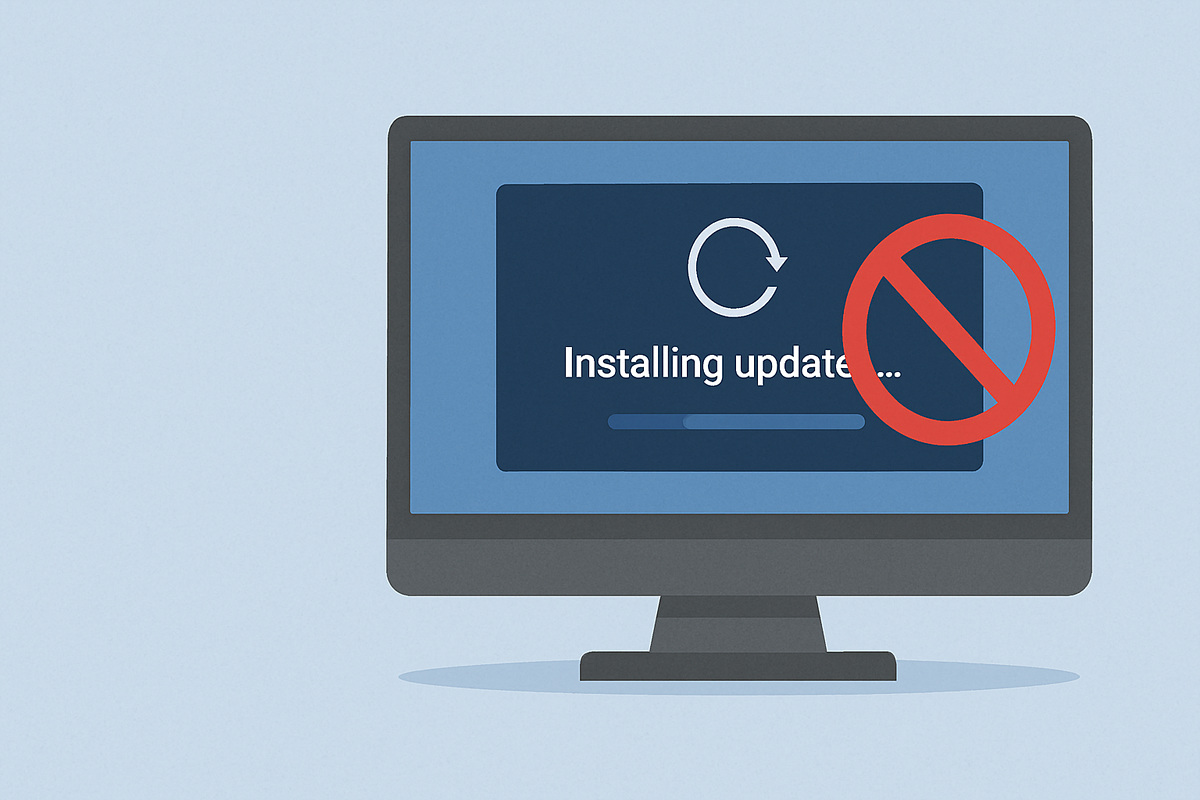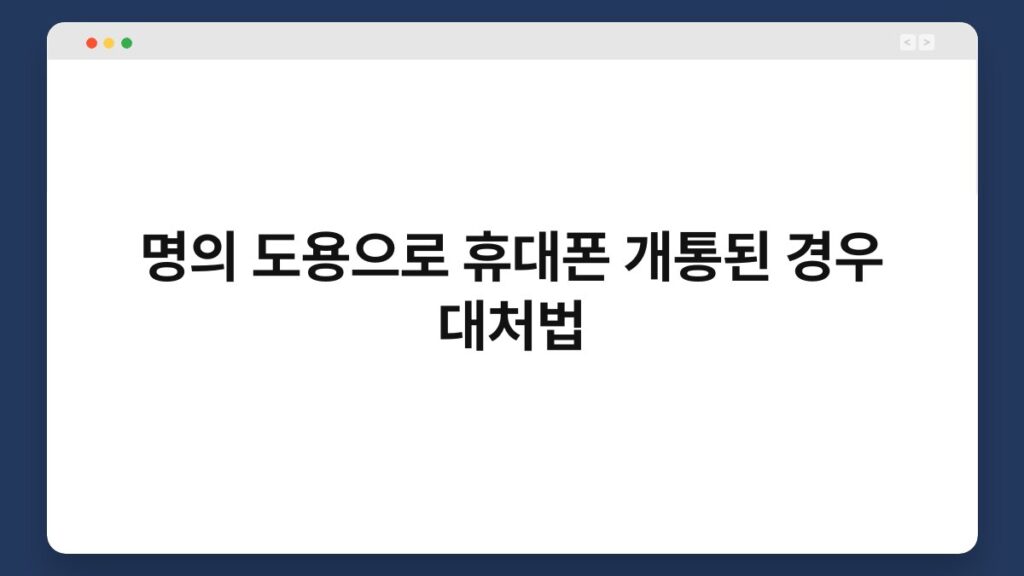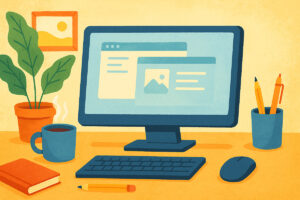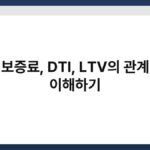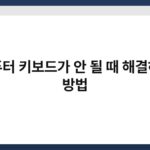컴퓨터를 사용하면서 자동 업데이트가 불편하게 느껴지는 분들이 많습니다. 업데이트가 진행되는 동안 작업이 중단되거나 예기치 않은 재부팅이 발생할 수 있기 때문이죠. 하지만 걱정하지 마세요! 이 글에서는 컴퓨터 자동 업데이트를 끄는 방법에 대해 자세히 안내해 드리겠습니다. 각 단계별로 쉽게 따라할 수 있도록 설명할 테니, 끝까지 읽어보세요. 이제 불필요한 업데이트로부터 벗어날 수 있는 방법을 알아보겠습니다.
🔍 핵심 요약
✅ 자동 업데이트는 시스템 성능에 영향을 줄 수 있어요.
✅ Windows 10과 11에서 자동 업데이트 끄는 방법을 알려드려요.
✅ 그룹 정책 편집기를 통해 세부 설정이 가능해요.
✅ Mac에서도 자동 업데이트를 간단히 비활성화할 수 있어요.
✅ 업데이트를 끄면 보안 위험이 있을 수 있으니 주의하세요.
Windows 10에서 자동 업데이트 끄기
업데이트 설정 접근하기
Windows 10에서는 자동 업데이트를 끄기 위해 설정 메뉴로 가야 합니다. 시작 버튼을 클릭하고, 설정 아이콘을 선택하세요. 그러면 시스템 관련 다양한 옵션이 나타납니다. 여기서 ‘업데이트 및 보안’을 클릭하면 업데이트 설정에 접근할 수 있습니다.
업데이트 비활성화하기
‘Windows 업데이트’ 메뉴에서 ‘고급 옵션’을 클릭하세요. 여기서 ‘업데이트 일시 중지’ 기능을 통해 특정 기간 동안 업데이트를 중단할 수 있습니다. 또한, ‘업데이트를 자동으로 다운로드 및 설치’ 옵션을 비활성화하면, 자동으로 업데이트가 진행되지 않습니다. 이로 인해 원치 않는 중단 없이 작업을 계속할 수 있어요.
| 항목 | 내용 |
|---|---|
| 접근 방법 | 시작 → 설정 → 업데이트 및 보안 |
| 일시 중지 기능 | 고급 옵션에서 설정 가능 |
| 자동 다운로드 비활성화 | 고급 옵션에서 선택 가능 |
Windows 11에서 자동 업데이트 끄기
설정 메뉴 탐색하기
Windows 11에서도 비슷한 방법으로 자동 업데이트를 끌 수 있습니다. 작업 표시줄의 시작 버튼을 클릭하고, 설정 아이콘을 선택하세요. ‘Windows 업데이트’ 메뉴로 들어가면 다양한 설정을 조정할 수 있습니다.
업데이트 설정 변경하기
‘고급 옵션’을 선택하면 업데이트를 일시 중지하거나 자동 다운로드를 비활성화할 수 있는 옵션이 나옵니다. 이를 통해 원치 않는 업데이트를 방지하고, 작업의 연속성을 유지할 수 있습니다. 특히, 중요한 작업 중에는 이 기능이 유용하게 작용할 것입니다.
| 항목 | 내용 |
|---|---|
| 접근 방법 | 시작 → 설정 → Windows 업데이트 |
| 일시 중지 기능 | 고급 옵션에서 설정 가능 |
| 자동 다운로드 비활성화 | 고급 옵션에서 선택 가능 |
그룹 정책 편집기를 통한 설정
그룹 정책 편집기 열기
Windows Pro 및 Enterprise 버전에서는 그룹 정책 편집기를 통해 더욱 세부적인 설정이 가능합니다. ‘Win + R’ 키를 눌러 실행 창을 열고, ‘gpedit.msc’를 입력하여 그룹 정책 편집기를 실행하세요.
자동 업데이트 비활성화하기
‘컴퓨터 구성’ → ‘관리 템플릿’ → ‘Windows 구성 요소’ → ‘Windows 업데이트’로 이동하여 ‘자동 업데이트 구성’을 찾아 ‘사용 안 함’으로 설정하세요. 이 방법을 통해 보다 강력하게 자동 업데이트를 차단할 수 있습니다.
| 항목 | 내용 |
|---|---|
| 접근 방법 | Win + R → gpedit.msc |
| 위치 | 컴퓨터 구성 → 관리 템플릿 → Windows 구성 요소 |
| 설정 변경 | 자동 업데이트 구성 → 사용 안 함 |
Mac에서 자동 업데이트 끄기
시스템 환경설정 접근하기
Mac을 사용하시는 분들도 자동 업데이트를 비활성화할 수 있습니다. 화면 왼쪽 상단의 애플 로고를 클릭하고 ‘시스템 환경설정’을 선택하세요. 여기서 ‘소프트웨어 업데이트’를 클릭합니다.
자동 업데이트 비활성화하기
‘자동으로 내 Mac을 업데이트’ 옵션을 해제하면 자동 업데이트가 중지됩니다. 이로 인해 원하지 않는 업데이트로 인한 불편함을 줄일 수 있습니다. Mac 사용자분들도 이 방법으로 편리함을 느낄 수 있을 것입니다.
| 항목 | 내용 |
|---|---|
| 접근 방법 | 애플 로고 → 시스템 환경설정 |
| 설정 변경 | 소프트웨어 업데이트 → 자동 업데이트 해제 |
업데이트 끄기 시 유의사항
보안 위험 인지하기
자동 업데이트를 끄는 것은 편리함을 제공하지만, 보안 위험이 따를 수 있습니다. 업데이트는 보안 패치와 버그 수정을 포함하고 있어, 이를 비활성화하면 취약해질 수 있습니다. 이러한 점을 항상 염두에 두셔야 합니다.
수동 업데이트 관리하기
자동 업데이트를 끄고 나면, 수동으로 업데이트를 관리해야 합니다. 주기적으로 업데이트를 체크하여 필요한 경우 수동으로 설치하는 것이 좋습니다. 이렇게 하면 시스템의 안전성을 유지하면서도 불필요한 중단을 피할 수 있습니다.
| 항목 | 내용 |
|---|---|
| 보안 위험 | 업데이트 비활성화 시 취약성 증가 |
| 수동 업데이트 관리 | 주기적으로 체크 필요 |
자주 묻는 질문(Q&A)
Q1: 자동 업데이트를 끄면 어떤 문제가 발생하나요?
A1: 보안 패치와 버그 수정을 놓칠 수 있어, 시스템이 취약해질 수 있습니다.
Q2: 다시 자동 업데이트를 켜려면 어떻게 하나요?
A2: 설정 메뉴에서 자동 업데이트 옵션을 다시 활성화하면 됩니다.
Q3: 업데이트를 끄는 것이 권장되나요?
A3: 필요에 따라 다르지만, 보안 위험을 고려해야 합니다.
Q4: Mac에서도 자동 업데이트를 끌 수 있나요?
A4: 네, Mac에서도 시스템 환경설정에서 간단히 비활성화할 수 있습니다.
Q5: 업데이트를 주기적으로 체크하는 것이 좋나요?
A5: 네, 수동으로 업데이트를 체크하여 시스템 안전성을 유지하는 것이 좋습니다.
이제 불필요한 자동 업데이트로부터 벗어나, 원하는 대로 컴퓨터를 사용해 보세요. 하지만 보안에도 신경 쓰는 것을 잊지 마시고, 정기적으로 업데이트를 체크하는 습관을 기르는 것이 좋습니다. 지금이라도 하나씩 바꿔보는 건 어떨까요?